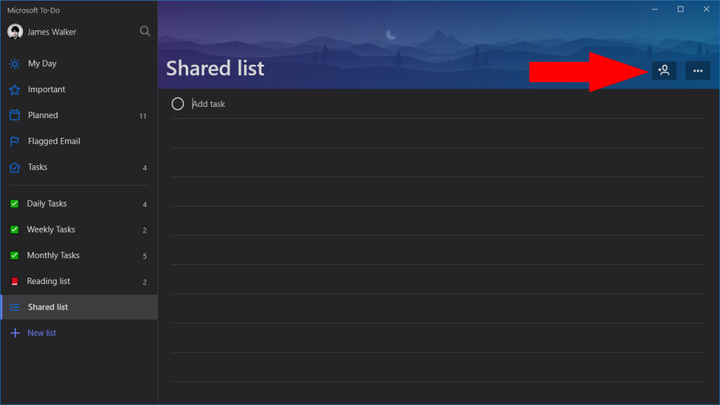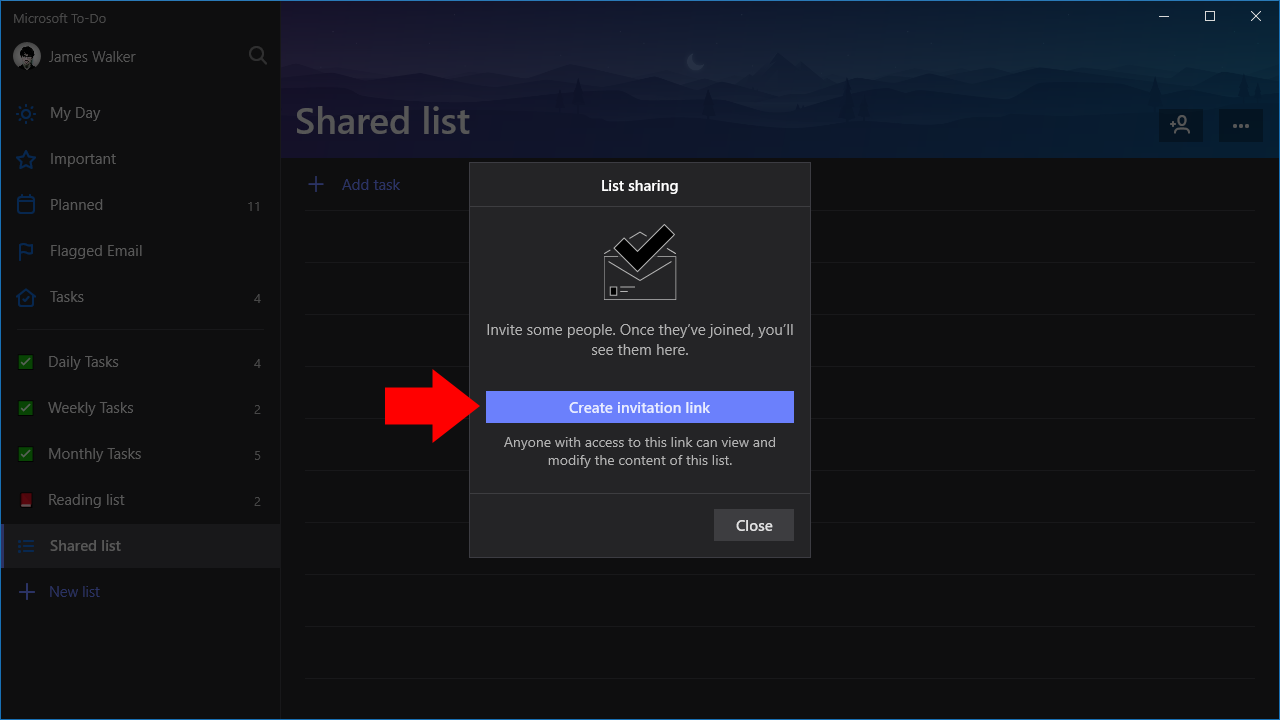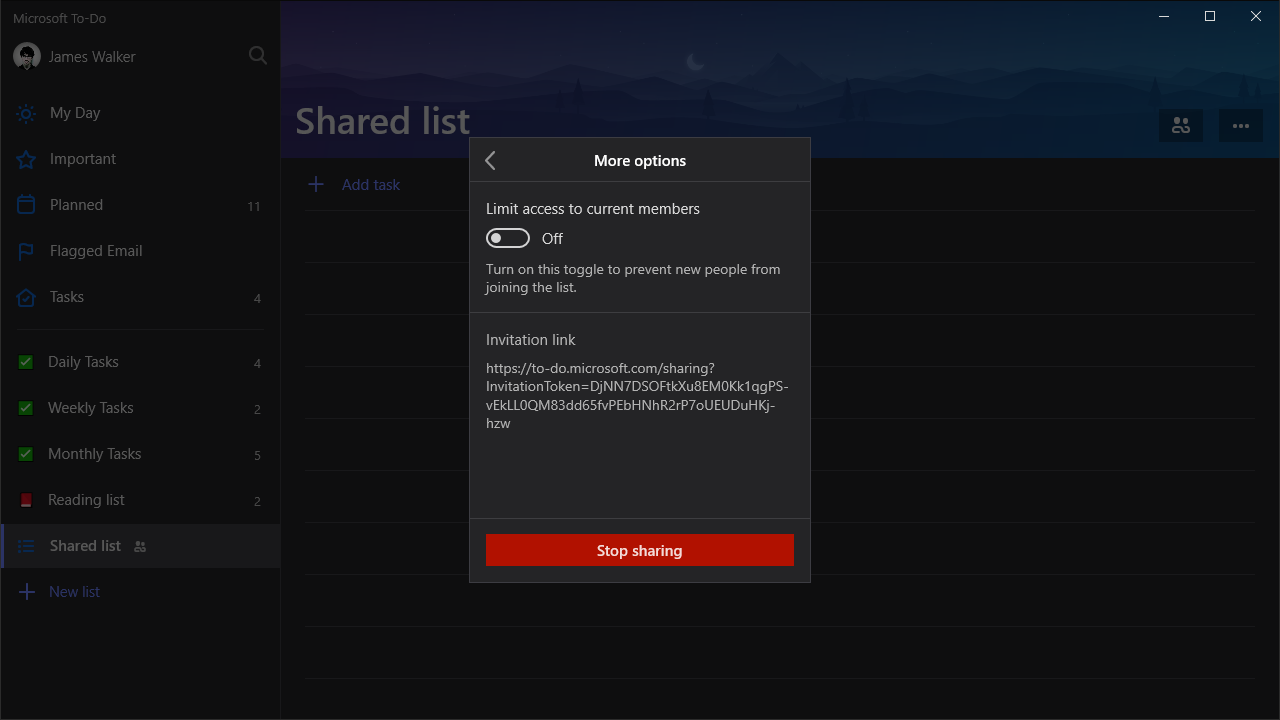Come creare e utilizzare elenchi condivisi in Microsoft To-Do
Microsoft To-Do supporta gli elenchi condivisi, che consentono a più utenti di collaborare alle attività. La procedura di condivisione è abbastanza semplice, poiché To-Do utilizza semplici collegamenti per concedere l’accesso agli elenchi.
Puoi convertire qualsiasi elenco di cose da fare esistente in un elenco condiviso. Seleziona l’elenco che desideri condividere e fai clic sull’icona della persona in basso a destra nell’intestazione dell’elenco. Verrà visualizzato il popup “Condivisione elenco”.
Fai clic sul pulsante blu “Crea link di invito” per generare un link per il tuo elenco. Ora puoi inviare questo collegamento alle persone con cui desideri condividere l’elenco. Chiunque abbia accesso al collegamento sarà in grado di visualizzare e modificare gli elementi all’interno del tuo elenco. Dovranno accedere a To-Do con le credenziali dell’account Microsoft, in modo che To-Do possa monitorare l’utilizzo e visualizzare i nomi utente.
Una volta che una persona si è unita all’elenco, vedrai il suo nome nel popup “Condivisione elenco”. Saranno in grado di aggiungere, modificare e visualizzare attività, così potrai lavorare in modo collaborativo all’interno di To-Do. To-Do supporta anche l’assegnazione di attività agli utenti nell’elenco, in modo da poter tenere traccia di chi sta lavorando su ogni elemento.
Per interrompere la condivisione di un elenco, torna al popup “Condivisione elenco” e fai clic sul pulsante “Altre opzioni” nella parte inferiore dello schermo. Qui puoi accedere al link di invito e facoltativamente disabilitarlo per impedire a nuove persone di aderire. In fondo alla pagina troverai un pulsante “Interrompi condivisione”. Fare clic per revocare l’accesso a tutti gli utenti di terze parti, riconvertendo l’elenco in un normale elenco di cose da fare nel proprio account.